「適用しようとしているアップデートは、デルが承認したアップデートではありません」を修正する方法
次のエラーにより、専用デバイスソフトウェアをインストールできないとの報告があります「適用しようとしているアップデートは、デルが承認したアップデートではありません」 。これは通常、ユーザーがDellベースのサーバーのドライバを更新しようとしたときに発生することが報告されています(プラットフォームの更新を使用) オプション)またはDell外部デバイス(プリンタ、スキャナー、外部ハードドライバーなど)のインストール中。
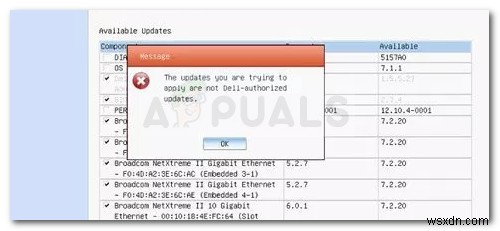
適用しようとしているアップデートがデル認定のアップデートエラーではない原因は何ですか?
問題を調査し、さまざまなユーザーレポートを確認した後、この特定の問題が発生する可能性のあるいくつかのシナリオを特定することができました。以下に、エラーメッセージをトリガーしている可能性のある原因のコレクションを示します。
- ユーザーアカウント制御の問題 –特定のDellコンピュータは、UACがその特定のファイルを開くことを許可しない場合は常に、この特定の問題を引き起こします。この場合、管理者権限でファイルを開くか、UACのセキュリティを下げることで、問題を解決できます。
- iDRACまたはライフサイクルコントローラーは古くなっています –プラットフォームアップデートを介したアップデートは、iDRACまたはライフサイクルコントローラ(あるいはその両方)のいずれかが古くなっていると失敗することがわかっています。
適用しようとしているアップデートを修正する方法は、デルが承認したアップデートエラーではありません
現在、この特定の問題の解決に苦労している場合は、この記事でいくつかの質の高いトラブルシューティング手順を説明します。以下に、同様の状況にある他のユーザーが問題を解決するために使用したメソッドのコレクションを示します。
時間を節約するために、最初の方法から始めて、特定のシナリオの問題を解決する修正が見つかるまで、提示されている順序で他の方法に進むことをお勧めします。始めましょう!
方法1:管理者アクセス権でドライバーファイルを開く(該当する場合)
「適用しようとしているアップデートはデルが承認したアップデートではありません」が発生した場合 DELLデバイスドライバをインストールしようとしたときにエラーが発生した場合は、管理者アクセスの問題に対処している可能性があります。
何人かのユーザーは、管理者権限でソフトウェアドライバを開くとすぐに問題が解決したと報告しています。この修正は、ドライバーを右クリックして管理者として実行を選択するだけの簡単なものです。 。
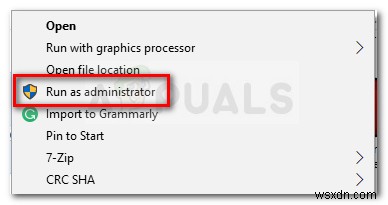
将来、同じエラーが再表示されないようにする場合は、 UACを変更できます。 「Windowsの設定を変更しても通知されない」の設定 」
プラットフォームの更新を使用してファームウェアを更新しようとしたときにこの問題が発生した場合 、以下の次の方法に進んでください。
方法2:iDRACとライフサイクルコントローラーを最新のリビジョンに更新する
影響を受けるユーザーは、iDRAGまたはLifeCycleControllerを利用可能な最新バージョンに更新した後に問題が解決したと報告しています。結局のところ、iDracがリビジョン1.86であり、Lifecycle Controllerがリビジョン1.5.2である場合、プラットフォームアップデートを介してファームウェアをアップデートすることはできません。
iDRACを更新するには、このリンク(こちら)からデルの公式ドキュメントに従ってください。 。
ライフサイクルコントローラを更新するには、 F10を押します システムの起動時に、[プラットフォームの更新]画面が表示されます。次に、ファームウェアの更新をクリックします 左側のペインから、ファームウェアアップデートの起動をクリックします。 (右ペインから)。あとは、適切なリポジトリを選択してインストールを完了するだけです。
両方のコンポーネントが更新されたら、マシンを再起動して、プラットフォームの更新を介してファームウェアを更新できるかどうかを確認します。 「適用しようとしているアップデートはデルが承認したアップデートではありません」によってプロセスが停止されることはなくなりました。
-
ページが読み込まれない Firefox を修正する方法
Firefox は、インターネットを閲覧するのに最も安全なブラウザの 1 つです。ただし、Firefox がページをロードしないという厄介な問題に直面する可能性があります。ブラウザのキャッシュの破損、インターネット接続の問題、互換性のないアドオン、またはブラウザの拡張機能が原因で、このエラーが発生する可能性があります。 Firefox が更新後にページを読み込めない主な理由の 1 つは、ブラウザーが Web ページにアクセスできないように保護する驚異的なセキュリティ スイートが原因です。この問題に直面している場合、このガイドは同じ問題を解決するのに役立ちます.それでは、読み続けてください!
-
Google Drive You Are Not Signed In エラーを修正する方法
Google ドライブの「サインインしていません」というエラーに直面していますか? Google ドライブは、機能をより詳細に制御でき、使いやすさが向上するため、オンラインで最適に機能します。このサービスは、デスクトップ ブラウザーでは問題なく動作しますが、それでもいくつかのエラーや問題が発生しやすくなっています。このような典型的な問題の 1 つは、「サインインしていません」というエラーが表示されることです。 関連項目:Google ドライブの「接続拒否」エラーを修正する方法 この問題に遭遇してもイライラしないでください。 Google ドライブの「サインインしていません」エラーの 5 つ
